クマです。
先日、クマの周りで、仮想通貨の決済に興味を持ってる人がいて、nemに関して聞かれることがあったので、
nemの公式ウォレットであるNano wallet(ナノウォレット)の導入方法を書いてみますね。
NEM(ネム)?XEM(ゼム)?
これはちょっと疑問に思う人も多いかと思いますが、そんなに難しく考えることではなく、NEMというプラットフォームがあって、その中の通貨名がXEM。
ネムの中には、いろいろな機能があって、(公証や独自通貨の発行機能等、)
その機能の中の通貨機能の単位がXEMということです。
※ちなみにイーサリアムも同様に仮想通貨としての全体の機能の名称が、イーサリアム(Ethereum)の通貨単位はイーサ(Ether)だったりします。
Nano walletの導入方法
まずはこちらのNEMの公式ダウンロードページから
mac、Windows、Linaxから自分の環境にあったものをダウンロードします。
公式ダウンロードページ
ダウンロードして開いて、NEMのロゴのNano walletをクリック。
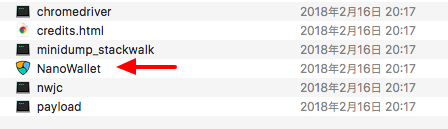
Nano walletが開きます。
英語表記になっている方は右上のlanguageからjapaneseを選べば、日本語表記になります。
右上のアカウントの作成をクリック。
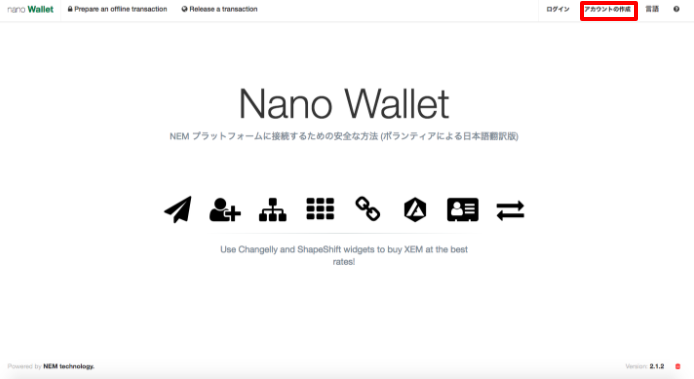
シンプルウォレットを選択。
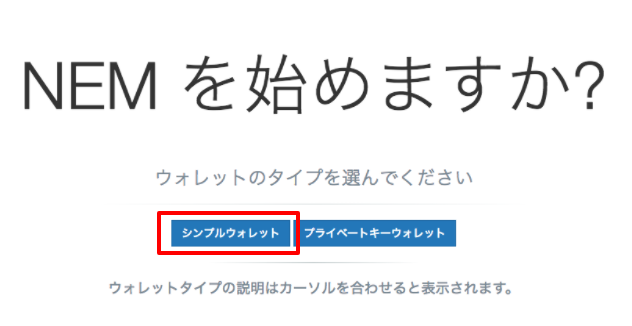
準備できました。をクリック。
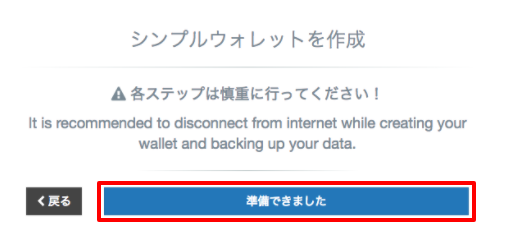
ネットワークの選択。mainnet(メインネット)を選択。
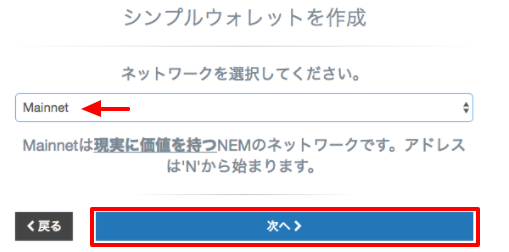
ウォレット名を入力。これはユーザー名、ユーザーIDみたいなものですね。好きなもので大丈夫です。入力して次へ。
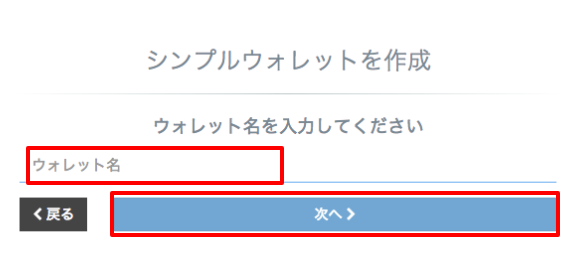
次はパスワード。
これはこのウォレットにログインする際のパスワードになりますので、なるべく強固なものにしましょう。
パスワード確認でパスワードを再入力して次へ。
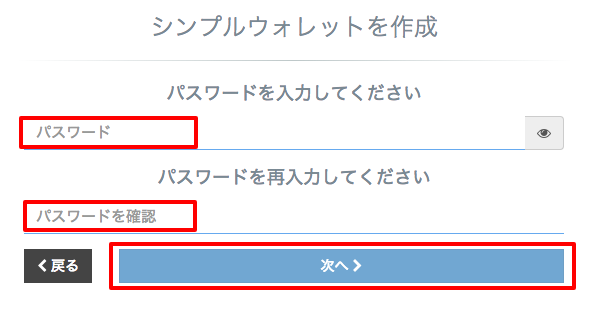
はい、次は、ん?エントロピーを増大!?(なんかかっこいい)
させるみたいなのでスタート!
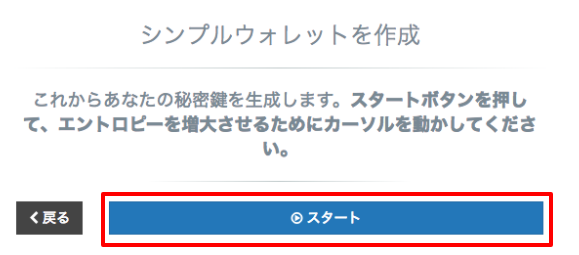
カーソルを動かすと数値が上がっていきます。エントロピーが増大してますね。
(言いたいだけ)
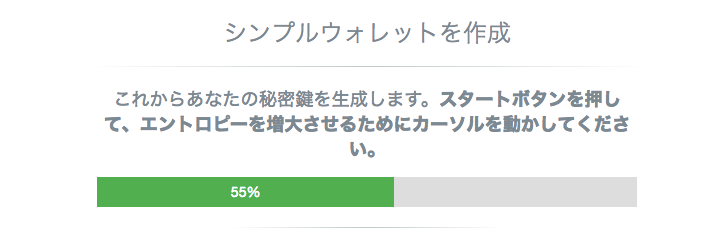
100%になると終了。次へ。
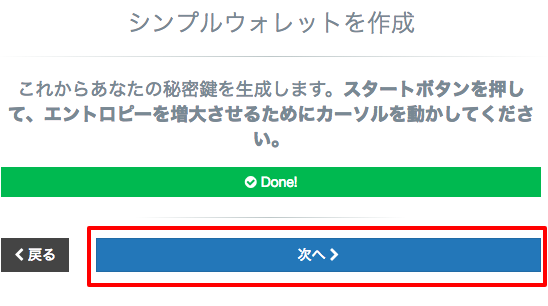
注意事項を読み、理解し、同意しました。をクリック。この後、ここに書いてある復元に関係する情報が出てきます。
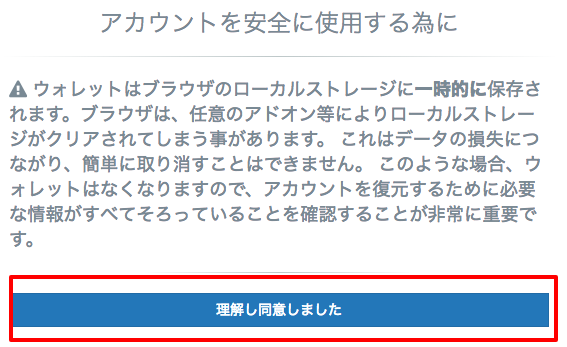
ウォレットのバックアップ。
次はそのまま、ウォレットのバックアップです。ウォレットをダウンロードするをクリックし、
.wltファイルをダウンロードし、オフラインで保管しましょう。
下のウォレットファイルを表示すると64桁の文字列が表示されます。
.wltファイルをなくした際にここから復元できるようなので、この文字列も同時に保管しましょう。

次はプライベートキー(秘密鍵)のバックアップです。
プライベートキーの表示をクリックして、表示される文字列をコピーして厳重に保管しましょう。
上の.wltファイルと、同様にオフラインで保管しましょう。
このブログでも毎回言ってますが、仮想通貨は秘密鍵の保管がもっとも大事です。
秘密鍵が漏れれば、ウォレットの中身は秘密鍵を知っている人のものになってしまいます。
管理を徹底しましょう。
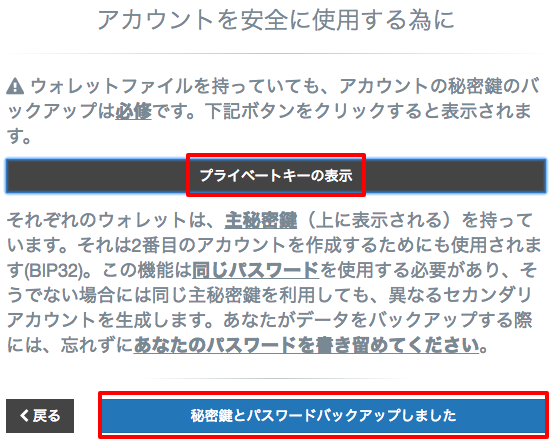
これで、全ての内容を理解し同意しましたで終了です。
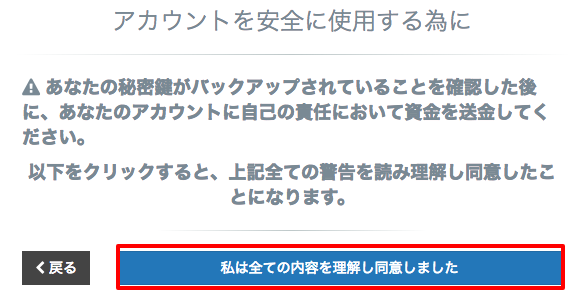
Nano walletへの送金
では、今作った、Nanowalletへ送金してみましょう。
ウォレット名を選択して、パスワードを入力してログインすると、ダッシュボード
の画面から、右上のアカウントをクリックすると、自分のアドレスが出てきます。
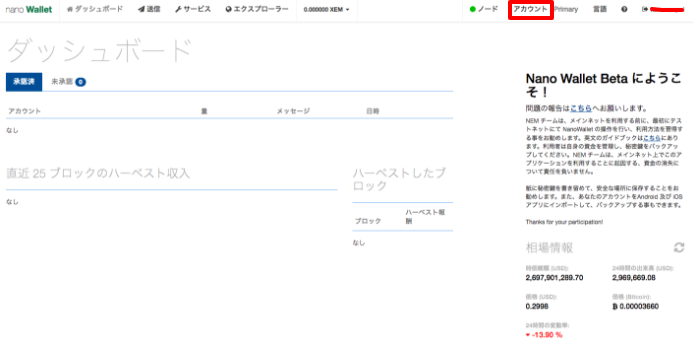
このアドレスをコピーして、取引所等から、送金すれば完了です。
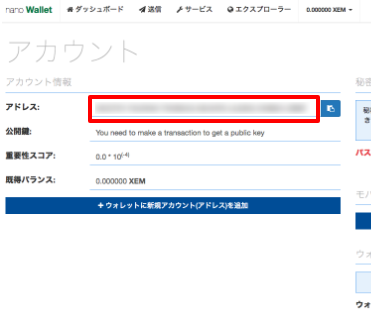
以上、ウォレットの導入方法でした。
今回一から、ウォレットを導入してみましたが、以前と比べてウォレット作る際の画面が変わっていて、
より丁寧に説明されているように感じました。日本語も以前よりしっかり対応しているので作りやすいですね。
nemはサードパーティのサービスも、充実してきているので、
決済店舗も最近すごい勢いで増えて行ってますね。
今後が楽しみ通貨です!
クマでした。
nem(ネム)の購入はzaifからがおすすめです。
仮想通貨取引所「zaif」のページはこちら。




コメントを残す